2014.5 OPEL ADAM bluetooth
[x] Cancel search: bluetoothPage 6 of 111

6ÚvodÚvodVšeobecné informácie...................6
Funkcia pre odraďovanie
zlodejov .......................................... 7
Prehľad ovládacích prvkov ............8
Použitie ........................................ 10
Základné operácie .......................13
Nastavenia tónu ........................... 17
Nastavenia hlasitosti ....................18
Systémové nastavenia ................19Všeobecné informácie
Informačný systém predstavuje
moderný systém pre zábavu a
informovanosť vo vozidle.
S použitím funkcií rádia FM, AM alebo
DAB môžete zaregistrovať až do 35
staníc na siedmych stránkach s
obľúbenými.
Pre vlnové pásma AM, FM a DAB je
rádio vybavené pätnástimi
automaticky priraditeľnými
predvoľbami kanálov. Okrem toho je
možné 35 kanálov priradiť manuálne
(nezávisle od vlnového pásma).
Ako ďalšie zvukové zdroje k
Informačnému systému môžete
pripojiť externé pamäťové
zariadenia, napr. iPod, USB
zariadenia alebo iné prídavné
zariadenia; buď pomocou kábla,
alebo cez Bluetooth.
Pomocou ovládacích prvkov a ponúk
informačného systému môžete
ovládať schválené aplikácie
smartfónu, napr. aplikáciu navigácie.Okrem toho je informačný systém
vybavený portálom mobilného
telefónu, ktorý umožňuje pohodlné a
bezpečné používanie vášho telefónu
vo vozidle.
Voliteľne je možné informačný
systém obsluhovať pomocou
ovládacích prvkov na volante alebo
prostredníctvom aplikácie na
rozpoznávanie reči "Siri Eyes Free".
Premyslené rozmiestnenie
ovládacích prvkov, dotykový displej a jasné zobrazenia umožňujú
jednoduché a intuitívne ovládanie
systému.
Poznámky
V tomto návode sú opísané všetky
možnosti a funkcie dostupné pre
jednotlivé modely informačného systému. Určité opisy vrátane
opisov funkcií zobrazenia a ponúk
sa nemusia kvôli rozdielnym
modelom, špecifikáciám pre
jednotlivé krajiny, špeciálnemu
vybaveniu alebo príslušenstvu
vzťahovať na vaše vozidlo.
Page 9 of 111

Úvod9
1Displej / Dotyková
obrazovka ............................. 13
2 Domovská ponuka ................13
Tlačidlá na obrazovke pre
prístup k:
♪ Zvuk - funkcie zvuku
P Galéria - funkcie
obrázkov a videa
h Telefón - funkcie
mobilného telefónu
K Aplikácie - aplikácie pre
inteligentný telefón
L Nastavenia - systémové
nastavenia
3 Funkčné indikátory
Ak je symbol zvýraznený:
TP - rozhlasové dopravné
správy aktívne ....................... 27
M - externé zariadenie
pripojené k USB portu ...........32
G - prídavné zariadenie
pripojené k AUX vstupu ........32N - Bluetooth zariadenie
pripojené ............................... 32
g - aplikácia pre
inteligentný telefón aktívna ...32
p - hlasitosť stíšená ..............10
4 Čas a dátum, vonkajšia teplota
Nastavenie času a
dátumu, pozrite
Používateľskú príručku.
5 Tlačidlo ;............................. 13
Stlačte: otvorí sa
domovská ponuka (pozrite
pol. 2)
6 Tlačidlo m.............................. 10
Stlačenie: zapne/vypne
informačný systém
7 Tlačidlá ∨ VOL ∧ ...................10
∨: zníženie hlasitosti
∧: zvýšenie hlasitostiOvládacie prvky zvuku na volante
1 Tlačidlo 7w
Krátke stlačenie: prijatie
volania ................................... 47
alebo vytočenie čísla v
zozname volaní .....................51
alebo aktivácia
rozpoznávania reči ................45
Dlhé stlačenie: otvorenie
zoznamu volaní .....................51
alebo zapnutie/vypnutie
režimu handsfree ..................51
Page 12 of 111

12Úvod
Ak chcete prepnúť na iný režim
zvuku: dotknite sa jednej z položiek
zoznamu.
Pre podrobný popis: ■ Funkcie rádia ( AM, FM , DAB )
3 21
■ Externé zariadenia ( USB, AUX ,
Bluetooth ) 3 35.
Galéria
Zvoľte tlačidlo na obrazovke Galéria,
aby ste otvorili hlavnú ponuku naposledy zvoleného režimu obrázku
alebo videa.
Klepnite na tlačidlo na obrazovke
Zdroj v hornom riadku ponuky, aby
ste otvorili rozbaľovací zoznam.
Ak chcete prepnúť na iný režim
obrázku alebo videa: dotknite sa
jednej z položiek zoznamu.
Pre podrobný popis: ■ Funkcie obrázku 3 39
■ Funkcie videa 3 41.
Telefón
Zvoľte tlačidlo na obrazovke Telefón,
aby ste vytvorili Bluetooth spojenie
medzi informačným systémom a
mobilným telefónom.
Ak sa spojenie dá vytvoriť, zobrazí sa hlavná ponuka režimu telefónu.
Pre podrobný popis prevádzky
mobilného telefónu prostredníctvom
informačného systému pozrite
3 51.
Ak sa nedá vytvoriť žiadne spojenie,
zobrazí sa príslušná správa. Detailný popis prípravy a vytvorenia Bluetooth
spojenia medzi informačným
systémom a mobilným telefónom
3 47.
Page 20 of 111

20Úvod
Aktivovanie alebo
deaktivovanie funkcie
posúvania textu
Ak je na obrazovke zobrazený dlhý
text, text sa môže posúvať buď
kontinuálne alebo raz a zobrazí sa v
rozdelenej forme.
Stlačte tlačidlo ; a potom zvoľte
tlačidlo obrazovky Nastavenia.
Presuňte sa v zozname na položku
ponuky Rolovanie textu .
Ak chcete, aby sa text posúval
kontinuálne, nastavte funkciu na Zap. .
Ak chcete, aby sa text posunul iba
raz, nastavte Vyp..
Obnova výrobných nastavení Všetky nastavenia, napríklad
nastavenia hlasitosti a tónu,
zoznamov obľúbených alebo
zoznamu zariadení Bluetooth môžete vynulovať na výrobné nastavenia.
Stlačte tlačidlo ; a potom zvoľte
tlačidlo obrazovky Nastavenia.
Zvoľte Nastavenia rádia , aby ste
zobrazili príslušnú ponuku.Reset všetkých nastavení: klepnite
na položku ponuky Výrobné
nastavenia rádia a potvrďte hlásenia,
ktoré sa následne objavia.
Zobrazenie verzie systému Stlačte tlačidlo ; a potom zvoľte
tlačidlo obrazovky Nastavenia.
Presuňte sa v zozname a zvoľte
položku ponuky Systémová verzia .
Page 34 of 111

34Externé zariadeniaVýstraha
Neodpájajte zariadenie počas
prehrávania. Môže to poškodiť
zariadenie alebo informačný
systém.
Funkcia USB zvuku
Informačný systém dokáže prehrávať
hudobné súbory obsiahnuté v USB
pamäťových zariadeniach alebo
zariadeniach iPod/iPhone.
Funkcia USB obrázkov
Informačný systém dokáže
zobrazovať obrázky obsiahnuté na
USB pamäťových zariadeniach.
Funkcia USB videa
Informačný systém dokáže prehrávať
videá obsiahnuté na USB
pamäťových zariadeniach.
Poznámky
Aby ste mohli používať funkciu
prehrávania videa z vášho
zariadenia iPod/iPhone, pripojte
vaše zariadenie k portu AUX.
Konštantné spojenie sa nedá
vytvoriť prostredníctvom USB portu.
Bluetooth
Audio zdroje s aktivovaným Bluetooth (napr. hudobné mobilné telefóny,
MP3 prehrávače s Bluetooth
pripojením, atď.), ktoré podporujú
Bluetooth hudobné profily A2DP a
AVRCP, je možné pripojiť bezdrôtovo k informačnému systému.
Pripojenie zariadenia
Pre podrobný popis Bluetooth
pripojenia pozrite 3 48.
Funkcia Bluetooth zvuku
Informačný systém môže prehrávať
hudobné súbory obsiahnuté v
zariadeniach Bluetooth, napr.
smartfónoch alebo zariadeniach
iPod/iPhone.
Podpora aplikácií pre inteligentný telefón
Funkcia Aplikácie informačného
systému umožňuje prístup k
schváleným aplikáciám preinteligentné telefóny. Informačný
systém autorizuje aktualizácie
aplikácie pri ich vydaní.
Skôr, ako budete môcť schválenú
aplikáciu ovládať pomocou
ovládacích prvkov a ponúk
informačného systému, príslušná
aplikácia musí byť nainštalovaná v
smartfóne.
Pri inštalácii schválenej aplikácie pre
inteligentný telefón postupujte podľa
pokynov na inteligentnom telefóne.
Formáty súborov a priečinkyMaximálna kapacita zariadenia
podporovaného informačným
systémom je 2500 hudobných
súborov, 2500 obrázkových súborov,
250 video súborov, 2500 priečinkov a
10 úrovní štruktúry priečinkov.
Podporované sú iba zariadenia
formátované v systéme súborov
FAT16/FAT32.
Page 38 of 111

38Externé zariadenia
Hudba Bluetooth
Aktivácia funkcie Bluetooth hudby
Ak USB zariadenie ešte nie je
pripojené k informačnému systému,
vytvorte Bluetooth spojenie 3 48 a
potom pokračujte podľa popisu nižšie.
V prípade, že je Bluetooth zariadenie už pripojené:
Ak je to potrebné, stlačte tlačidlo ; a
potom zvoľte tlačidlo obrazovky Zvuk,
aby ste otvorili naposledy zvolenú
hlavnú ponuku zvuku.
Ak je to potrebné, zvoľte tlačidlo na
obrazovke Zdroj, aby ste otvorili
rozbaľovací zoznam a potom zvoľte
Bluetooth , aby ste otvorili príslušnú
hlavnú ponuku zvuku.
Prehrávanie zvukových stôp sa
spustí automaticky.
Prerušenie a pokračovanie v
prehrávaní
Stlačte tlačidlo na obrazovke =, aby
ste prerušili prehrávanie. Tlačidlo na
obrazovke sa zmení na l.
Stlačte tlačidlo na obrazovke l, aby
ste pokračovali v prehrávaní.
Prehrávanie nasledujúcej alebo
predchádzajúcej stopy
Stlačte tlačidlo na obrazovke v, aby
ste prehrávali nasledujúcu stopu.
Klepnite na tlačidlo na obrazovke t
počas prvých 2 sekúnd prehrávania skladby, aby ste sa vrátili späť na
predchádzajúcu skladbu.
Návrat na začiatok aktuálnej stopy
Klepnite na tlačidlo na obrazovke t
po 2 sekundách prehrávania skladby.
Rýchle pretáčanie dopredu a dozadu
Podržte stlačené tlačidlá na
obrazovke t alebo v. Uvoľnite
príslušné tlačidlo, aby ste sa vrátili do režimu normálneho prehrávania.
Opakované prehrávanie skladby
alebo súboru
Opakovane stlačte tlačidlo na
obrazovke r, aby ste zvolili jednu z
nasledujúcich možností.
■ 1: aktuálna stopa sa prehráva
opakovane.
■ ALL : všetky stopy na zariadení sa
prehrajú opakovane.
■ OFF : režim normálneho
prehrávania.
Náhodné prehrávanie súboru
Opakovane stlačte tlačidlo na
obrazovke s, aby ste aktivovali
alebo deaktivovali funkciu.
Page 44 of 111
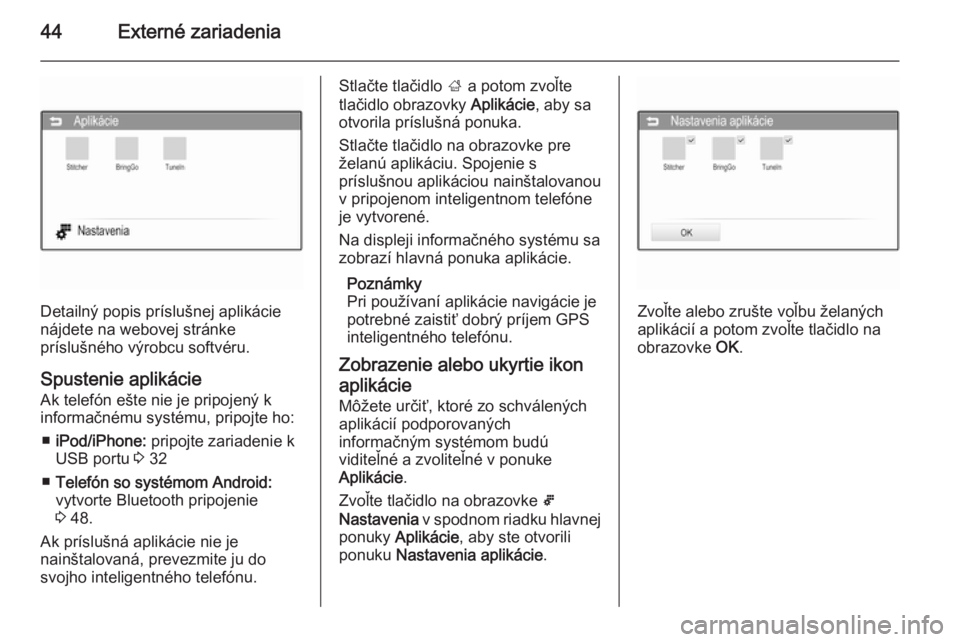
44Externé zariadenia
Detailný popis príslušnej aplikácie
nájdete na webovej stránke
príslušného výrobcu softvéru.
Spustenie aplikácie
Ak telefón ešte nie je pripojený k
informačnému systému, pripojte ho:
■ iPod/iPhone: pripojte zariadenie k
USB portu 3 32
■ Telefón so systémom Android:
vytvorte Bluetooth pripojenie
3 48.
Ak príslušná aplikácie nie je
nainštalovaná, prevezmite ju do
svojho inteligentného telefónu.
Stlačte tlačidlo ; a potom zvoľte
tlačidlo obrazovky Aplikácie, aby sa
otvorila príslušná ponuka.
Stlačte tlačidlo na obrazovke pre želanú aplikáciu. Spojenie s
príslušnou aplikáciou nainštalovanou
v pripojenom inteligentnom telefóne
je vytvorené.
Na displeji informačného systému sa
zobrazí hlavná ponuka aplikácie.
Poznámky
Pri používaní aplikácie navigácie je
potrebné zaistiť dobrý príjem GPS
inteligentného telefónu.
Zobrazenie alebo ukyrtie ikon aplikácie
Môžete určiť, ktoré zo schválených aplikácií podporovaných
informačným systémom budú
viditeľné a zvoliteľné v ponuke
Aplikácie .
Zvoľte tlačidlo na obrazovke 5
Nastavenia v spodnom riadku hlavnej
ponuky Aplikácie , aby ste otvorili
ponuku Nastavenia aplikácie .
Zvoľte alebo zrušte voľbu želaných
aplikácií a potom zvoľte tlačidlo na
obrazovke OK.
Page 45 of 111

Rozpoznávanie reči45Rozpoznávanie rečiVšeobecné informácie.................45
Používanie ................................... 45Všeobecné informácie
Funkcia Siri Eyes Free informačného
systému poskytuje prístup k Siri,
rozhraniu na interpretáciu a
rozpoznávanie reči v zariadení
iPhone alebo iPod. Ak chcete zistiť, či
vaše zariadenie iPhone alebo iPod
podporuje rozhranie Siri, pozrite si
príručku používateľa dodanú so
zariadením.
Aplikácia Siri Eyes Free funguje s
väčšinou aplikácií predinštalovaných vo vašom zariadení iPhone alebo
iPod. V aplikácii Siri môžete napríklad
zavolať ľuďom, prehrať hudbu,
vypočuť si a vytvoriť textovú správu,
diktovať e-maily, vypočuť si nové
oznámenia, získať navigačné pokyny alebo pridať pripomienky. Podrobné
informácie nájdete v príručke
používateľa dodanej so zariadením
iPhone alebo iPod.
Dôležité poznámky ■ Ak chcete aplikáciu Siri Eyes Free používať, vaše zariadenie iPhone
alebo iPod musí byť pripojené k
informačnému systémuprostredníctvom kábla USB 3 32
alebo prostredníctvom rozhrania
Bluetooth 3 48.
■ Aplikácia Siri Eyes Free vyžaduje prístup na internet v zariadení
iPhone alebo iPad prostredníctvom siete 3G alebo rozhrania wifi.
■ Aplikácia Siri Eyes Free nie je kompatibilná so schválenými
aplikáciemi pre inteligentné
telefóny 3 43, ktoré podporuje
informačný systém. Znamená to,
že tieto aplikácie nie je možné
ovládať prostredníctvom aplikácie
Siri Eyes Free.
Používanie Aktivácia rozpoznávania reči
Stlačením tlačidla w na pravej strane
volantu spustite reláciu
rozpoznávania reči. Na displeji sa zobrazí hlásenie s hlasovým
príkazom.